विंडोज 10 अधिसूचना ध्वनियों को कैसे बंद करें या बदलें

विंडोज 10 ऐप नोटिफिकेशन उपयोगी हो सकते हैं, लेकिन उनकी आवाज़ कष्टप्रद हो सकती है। यहां लगता है कि ध्वनियों को कैसे बदला जाए या उन्हें पूरी तरह से बंद कर दिया जाए।
विंडोज 10 में एक सुविधा है जो प्रदान करती है"टोस्ट अधिसूचना" नामक विभिन्न ऐप के लिए सूचनाएं। सूचनाएं टास्कबार के ऊपर स्क्रीन के निचले-दाएं कोने में स्लाइड करती हैं और एक झंकार के साथ होती हैं। लेकिन कभी-कभी आप उस शोर से चौंकना नहीं चाहते हैं, या तो घर या कार्यालय में।
हमने आपको दिखाया है कि उनके व्यवहार को कैसे नियंत्रित किया जाएहमारा लेख विंडोज 10 ऐप नोटिफिकेशन कैसे प्रबंधित करें। उस लेख में, हम दिखाते हैं कि स्क्रीन पर वे कितने समय तक नियंत्रित करते हैं, आपको कौन से ऐप से सूचनाएं मिलती हैं, और उन्हें कैसे पूरी तरह से बंद करना है।
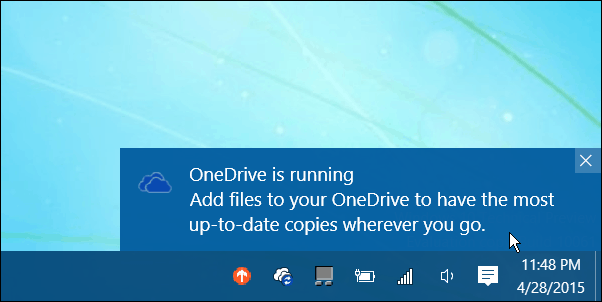
अगर आपको विंडोज 10 ऐप नोटिफिकेशन पसंद है, लेकिन ध्वनि नहीं, तो इसे कैसे बदलें या इसे पूरी तरह से बंद कैसे करें।
विंडोज 10 अधिसूचना ध्वनियों को बदलें
इस लेखन के समय, आपको ध्वनियों को समायोजित करने के लिए क्लासिक नियंत्रण कक्ष खोलने की आवश्यकता होगी। ऐसा करने के लिए, प्रारंभ बटन पर राइट-क्लिक करें या हिट करें विंडोज की + एक्स छिपे हुए पावर उपयोगकर्ता मेनू को ऊपर लाने और नियंत्रण कक्ष का चयन करने के लिए।
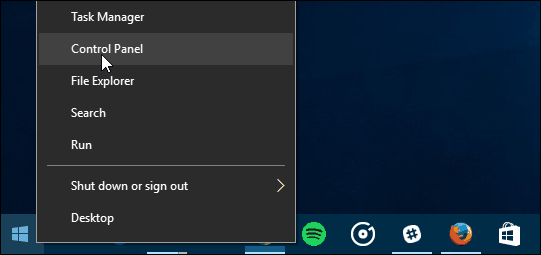
फिर कंट्रोल पैनल में नीचे स्क्रॉल करें और ध्वनि टैप करें या क्लिक करें।
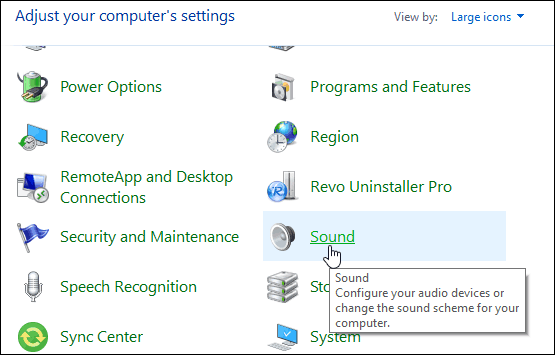
ध्वनि संवाद में, नीचे स्क्रॉल करें अधिसूचना कार्यक्रम घटना अनुभाग में।
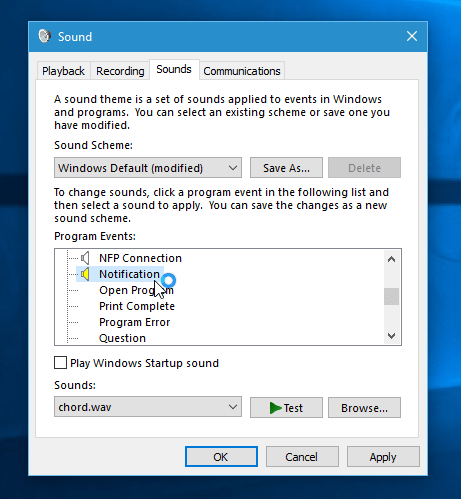
अब आप ध्वनि से एक नई ध्वनि का चयन कर सकते हैंमेनू या शीर्ष करने के लिए सभी तरह स्क्रॉल और ध्वनियों को बंद करने के लिए (कोई नहीं) का चयन करें। यदि आप किसी नई ध्वनि का नमूना लेना चाहते हैं, तो उसे सूची से चुनें और फिर परीक्षण बटन पर क्लिक करें।
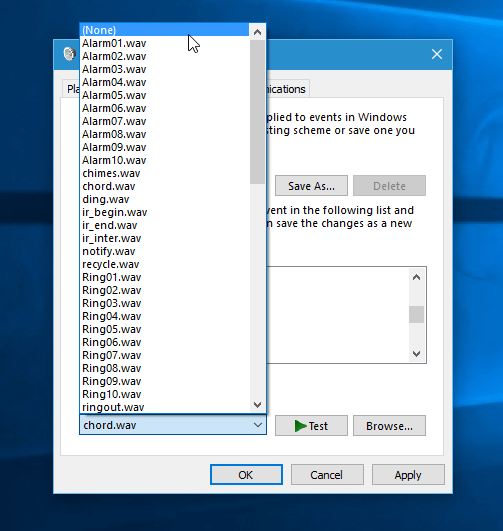
यह भी ध्यान देने योग्य है कि ऐप सूचनाएँनया नहीं है माइक्रोसॉफ्ट ने उन्हें विंडोज 8 (जो कई लोग छोड़ दिया) में शामिल किया। यदि आप अभी भी इसे चला रहे हैं, तो विंडोज 8 ऐप नोटिफिकेशन को कॉन्फ़िगर करने के तरीके के बारे में हमारे लेख देखें।
मेरे पास मेरा प्राथमिक कार्य केंद्र मेरे साथ जुड़ा हुआ हैहोम ऑडियो सिस्टम। जब मैं एक YouTube वीडियो या पॉडकास्ट देख रहा होता हूं, तो उस लाउड अलर्ट की आवाज सुनने से ज्यादा कष्टप्रद कुछ नहीं होता है। यह दुर्भाग्यपूर्ण है कि आपको उन्हें बंद करने के लिए विंडोज सेटिंग्स में गहरी खुदाई करनी होगी।
कभी-कभी मुझे सूचनाओं के प्रति सतर्क रहना पसंद हैमेरे पीसी से दूर रहने के दौरान। इसलिए, यह अच्छा होगा अगर हम एक क्लिक के साथ ध्वनि को चालू या बंद कर सकते हैं। और, यदि आप यह देखना चाहते हैं, तो सुनिश्चित करें कि विंडोज फीडबैक ऐप का उपयोग करके Microsoft को बताएं। उम्मीद है, हम भविष्य में OS की क्षमता को देखते हैं।










एक टिप्पणी छोड़ें